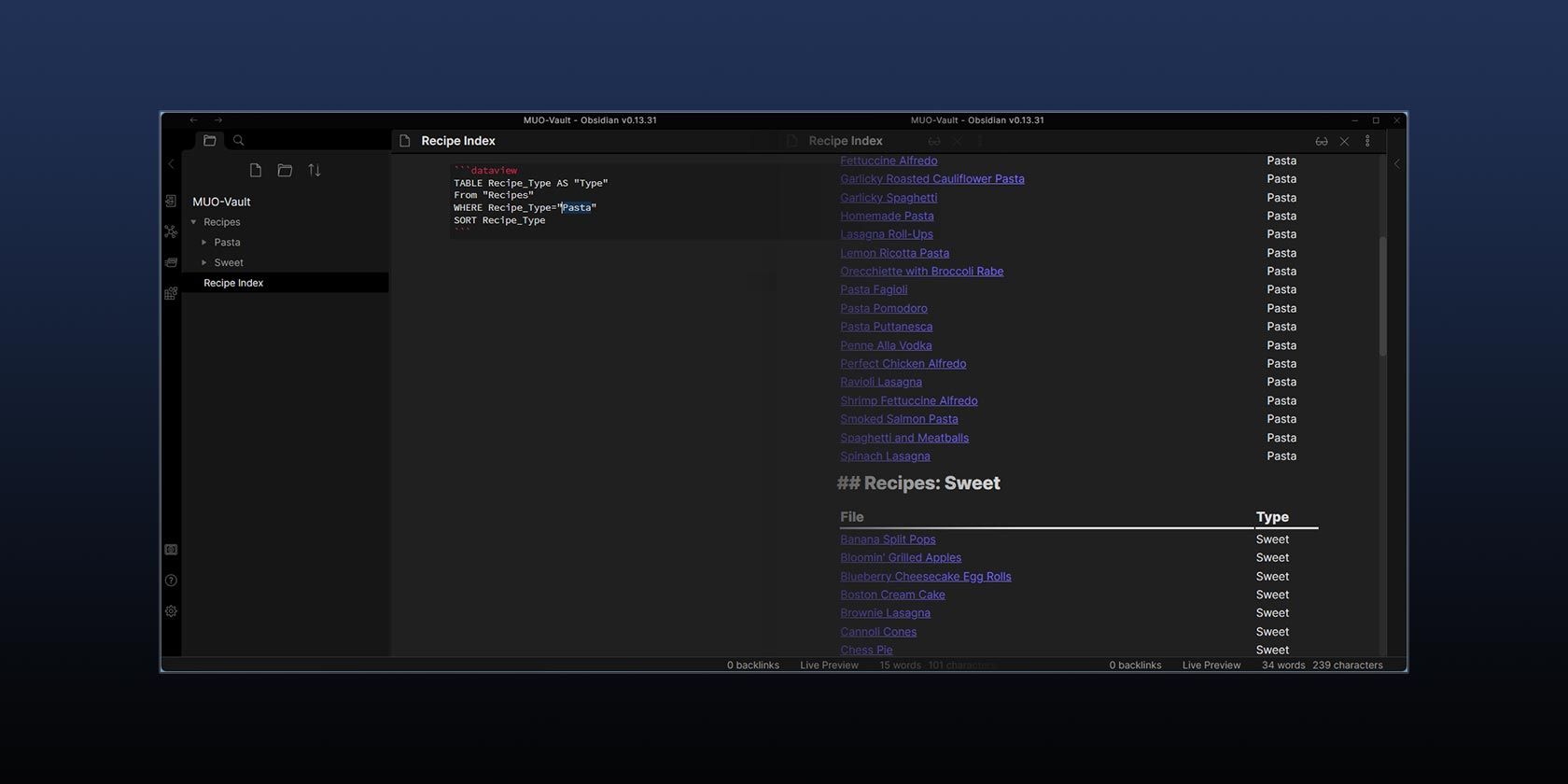خسته از مشت زدن اعداد به صفحه گسترده؟ با Obsidian همراه با Dataview کارها را هوشمندانه انجام دهید.
بسیاری از مردم داده های خود را در برنامه هایی مانند اکسل می ریزند زیرا ارائه ساختار یافته آنها در ابتدا راه حلی عالی برای سازماندهی محتوا به نظر می رسد. با این حال، در درازمدت، برخی متوجه میشوند که شما نباید از صفحات گسترده استفاده کنید، و در نهایت نوری را که پایگاههای اطلاعاتی هستند، مشاهده میکنند.
اکثر برنامههای یادداشتبرداری دقیقاً همین مشکل را دارند، اما تا زمانی که ترکیب Obsidian-and-Dataview وارد صحنه نشد، هیچکس متوجه آن نشده بود. همانطور که یادداشت ها به انباشته شدن ادامه می دهند، راه حل های مدیریت آنها یکی پس از دیگری شروع به شکست می کنند. پوشه ها و دسته ها؟ خیلی محدود کننده برچسب ها؟ بیش از حد آشفته. اما چه راه بهتری برای معنا بخشیدن به یادداشت های شما وجود دارد؟
با Obsidian و افزونه Dataview شخص ثالث، می توانید یادداشت های خود را مانند یک پایگاه داده مدیریت کنید. برخی از ابرداده ها را به آنها اضافه کنید، و می توانید پرس و جوهایی ایجاد کنید که یادداشت های شما را بر اساس معیارهای مختلف فیلتر می کند و آنها را به روش های منطقی ارائه می دهد. بیایید ببینیم چگونه.
Obsidian را نصب و گسترش دهید
برای شروع، به سایت رسمی Obsidian مراجعه کنید، آن را دانلود و برای پلتفرم مورد نظر خود نصب کنید.
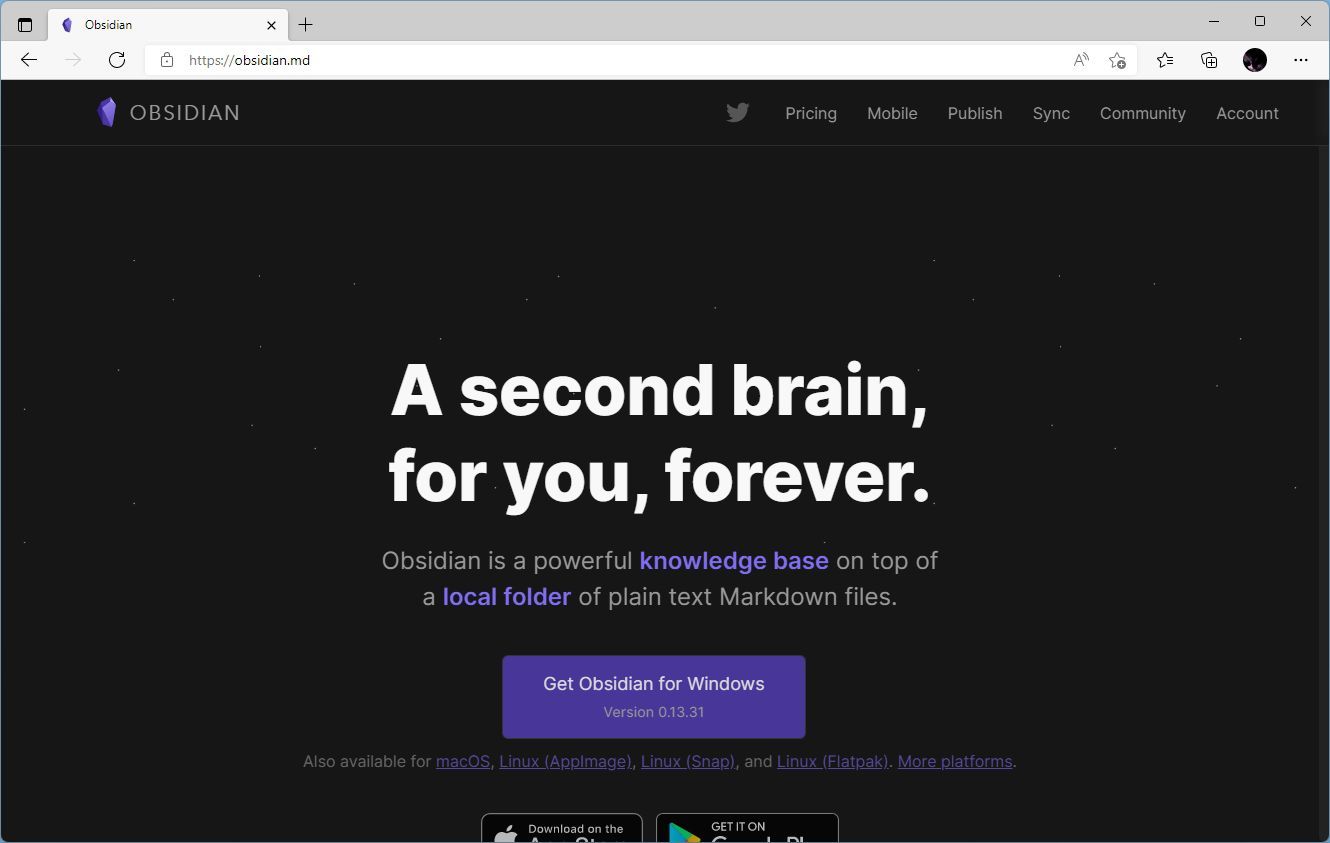
توجه داشته باشید که راهنمای ما در همه نسخههای Obsidian، از نسخهای که در رایانه شخصی ویندوزی خود اجرا میکنید تا نسخهای که در حال حرکت در تلفن هوشمند خود استفاده میکنید، کار میکند. با این حال، از آنجایی که برخی از تایپها و کاراکترهای خاص درگیر هستند، بهجای صفحهکلید لمسی، به راحتی میتوان آن را روی دسکتاپ اجرا کرد.
اگر از قبل مجموعهای از یادداشتها در قالب Markdown دارید که میخواهید به Obsidian وارد کنید، همه آنها را در یک پوشه منتقل کنید. میتوانید هر ساختار پوشهای را که میخواهید نگه دارید، اما مطمئن شوید که همه آنها در یک «پوشه اصلی» هستند، که Obsidian به عنوان یک «طاق» رفتار میکند.
سپس میتوانید به جای ایجاد یادداشتهای جدید، آنها را ویرایش کنید، همانطور که در ادامه خواهیم دید، تا متادیتا را به آنها اضافه کنید. این ابرداده به شما امکان می دهد از طریق افزونه Dataview آنها را پرس و جو و فیلتر کنید.
شروع از ابتدا با یادداشتهای صفر حتی آسانتر است زیرا میتوانید فیلدهای فراداده را به تعداد انگشت شماری از یادداشتهای خالی اضافه کنید و سپس از آنها به عنوان الگو برای بقیه استفاده کنید.
نحوه یادداشت برداری با ابسیدین
Obsidian را اجرا کنید و اگر میخواهید یادداشتهای موجود خود را وارد کنید، بر روی Open در پوشه Open as vault کلیک کنید. سپس، پوشه ای را که تمام یادداشت های خود را در آن جابجا کرده اید انتخاب کنید. اگر میخواهید یک طاق یادداشت جدید ایجاد کنید، به Create بروید و یک پوشه خالی انتخاب کنید.
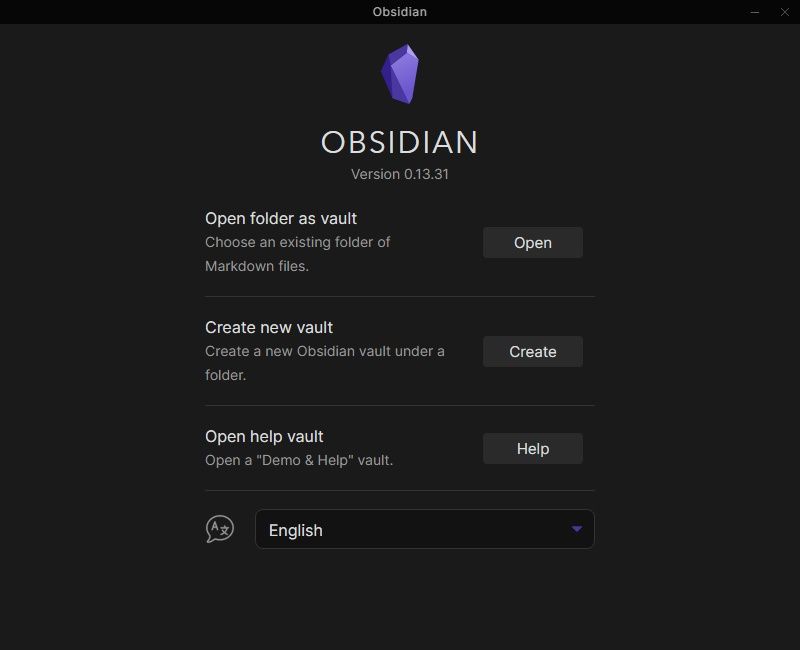
نامی به خزانه خود بدهید و روی Create کلیک کنید تا دقیقاً این کار را انجام دهید.
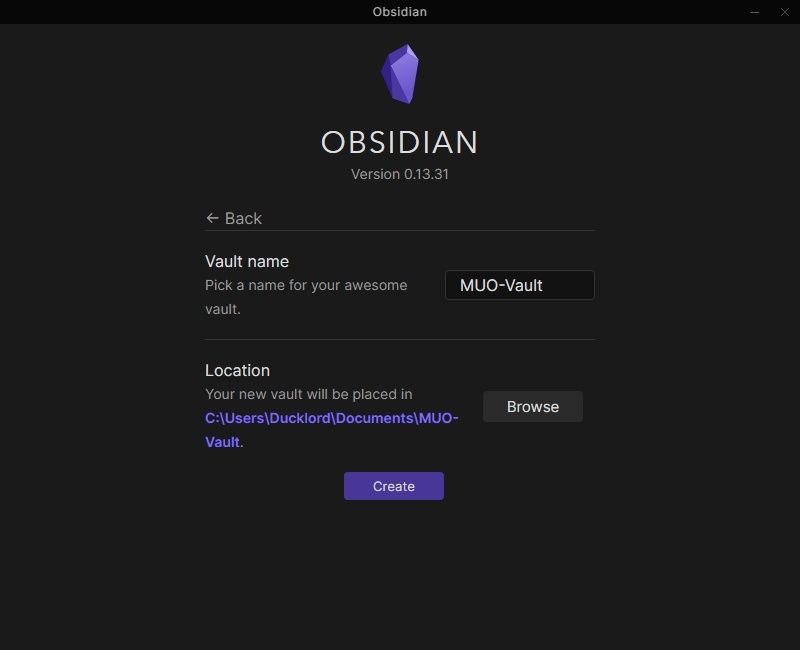
نسخههای جدید Obsidian دارای یک ویژگی Live Preview هستند که نحو Markdown را به صورت متنی مورب، پررنگ، خط خطی و غیره نشان میدهد. با برخی از افزونههای قدیمی Obsidian ناسازگار است، و برخی از مردم نحوه تغییر Markdown خود را دوست ندارند. کار می کند، بنابراین گزینه ای برای غیرفعال کردن آن دریافت می کنید. با این حال، مانعی با آنچه در این مقاله خواهیم دید، نمی شود و یادداشت های شما با آن «پاک تر» به نظر می رسند، بنابراین پیشنهاد می کنیم آن را روشن بگذارید.
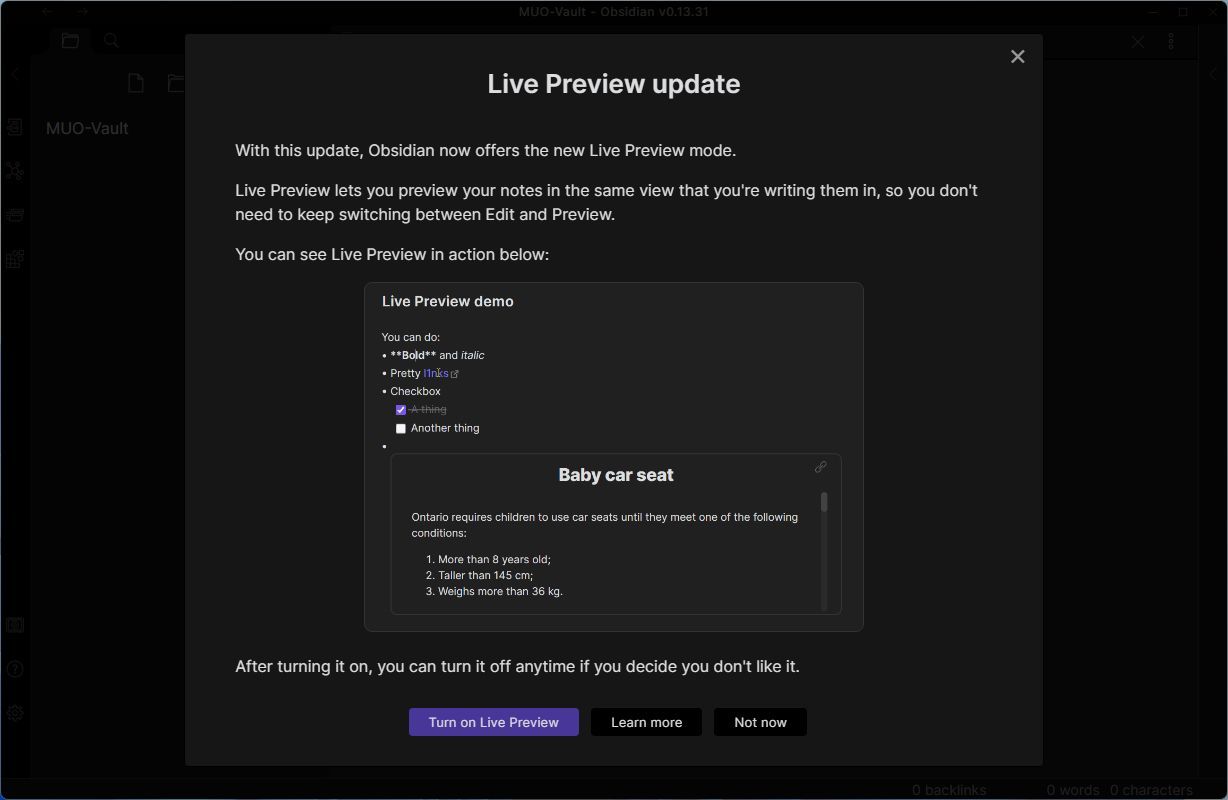
برای فیلتر کردن یادداشت های خود بر اساس ابرداده های آنها، به افزونه Dataview نیز نیاز دارید. از آنجایی که با Obsidian همراه نیست، باید آن را به صورت دستی نصب کنید. برای دسترسی به Obsidian’s Options روی نماد با چرخ دنده در پایین سمت چپ کلیک کنید. سپس، به افزونه های انجمن بروید.
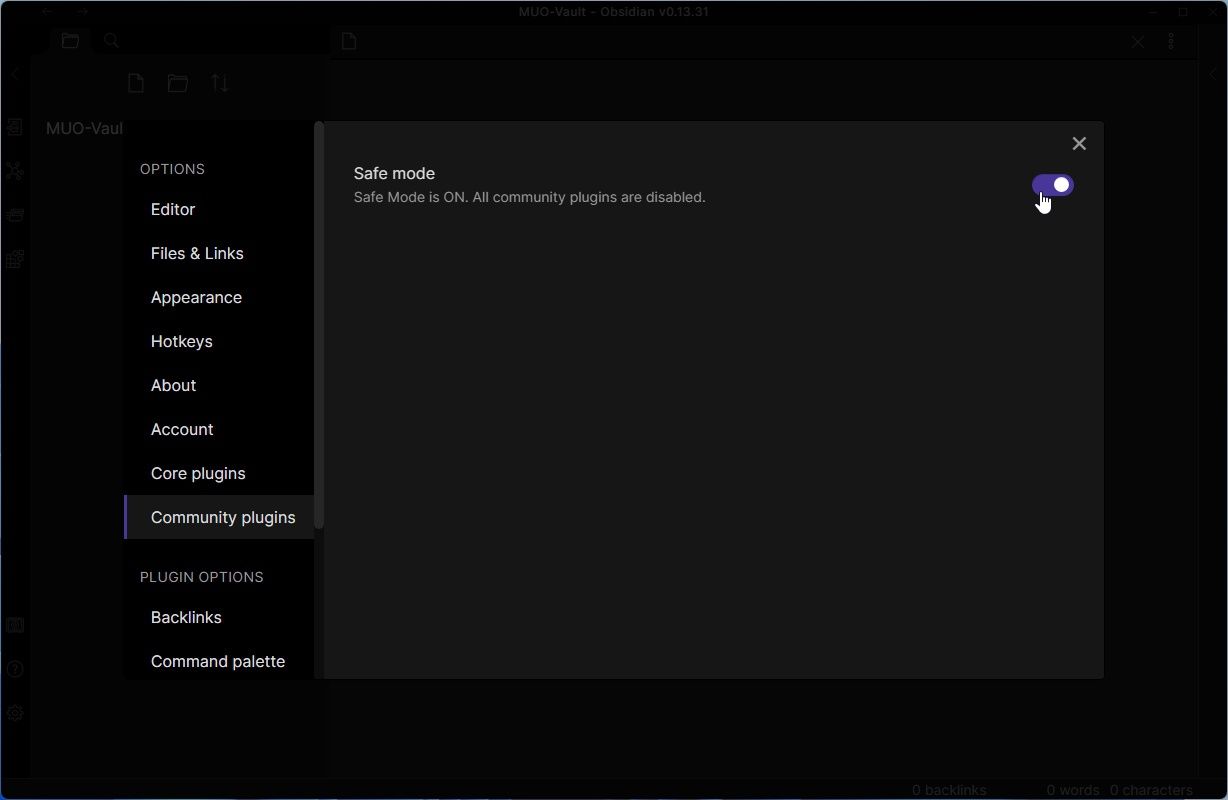
برای فعال کردن نصب افزونه های شخص ثالث، حالت ایمن را خاموش کنید. با کلیک مجدد بر روی خاموش کردن حالت ایمن در هشداری که نشان داده می شود، تغییر را تأیید کنید.
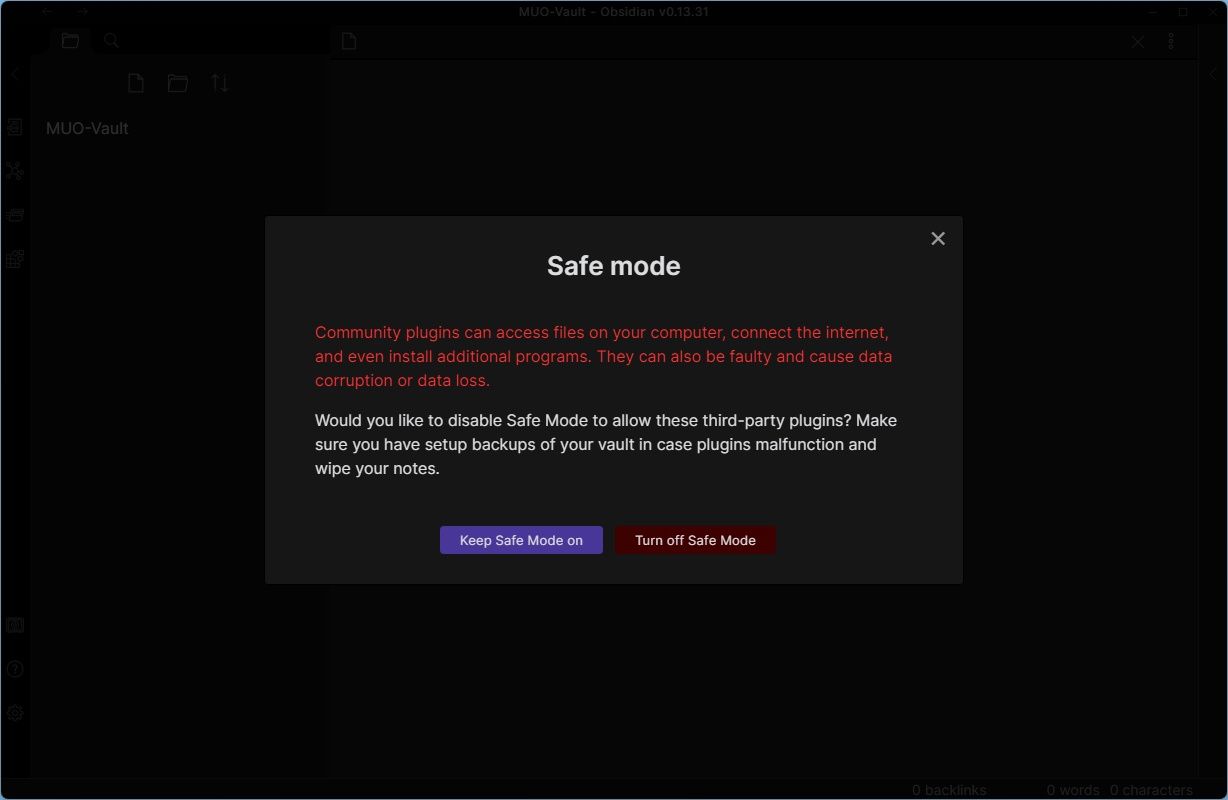
با خاموش بودن حالت ایمن، گزینههای بیشتری را در صفحه گزینههای افزونههای انجمن خواهید دید. روی Browse در کنار افزونههای انجمن کلیک کنید (بله، این یک «افزونههای انجمن» در صفحهای به نام «افزونههای انجمن» است).
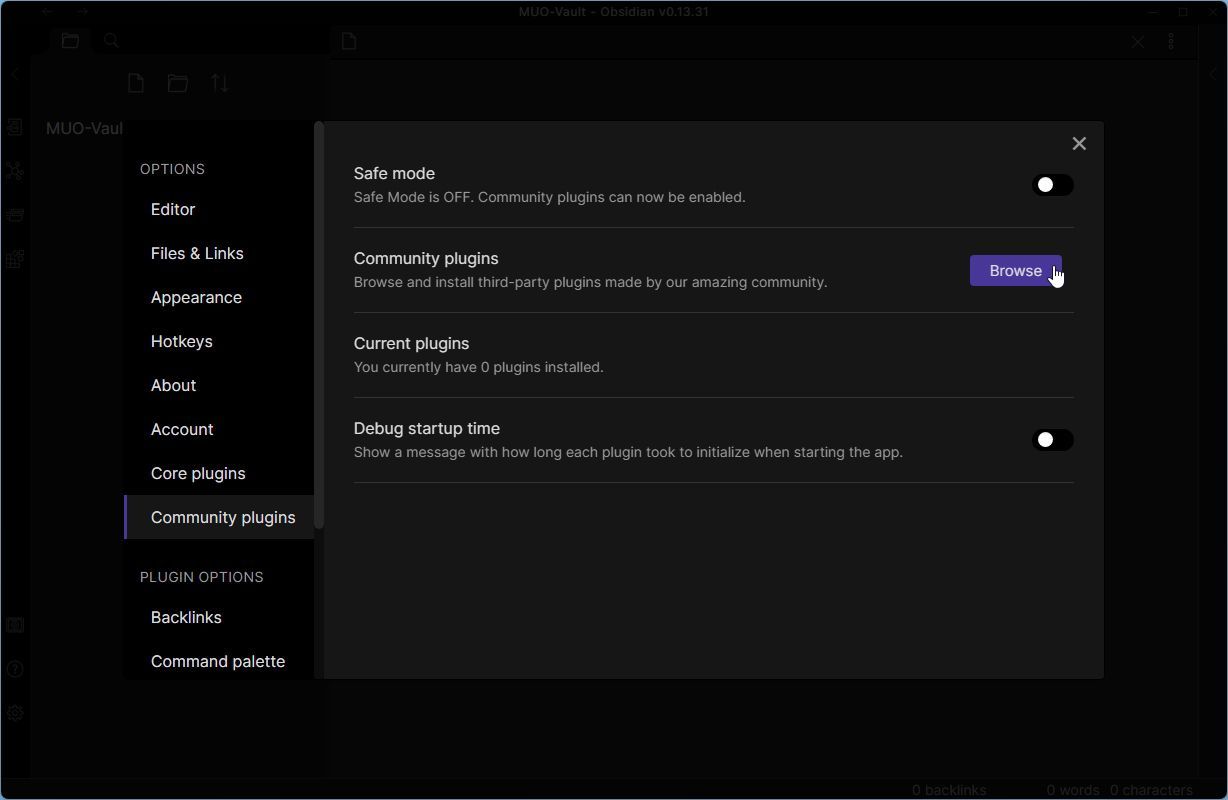
از فیلد جستجو در بالا سمت چپ برای فیلتر کردن لیست افزونه ها برای “نمایش داده” استفاده کنید.
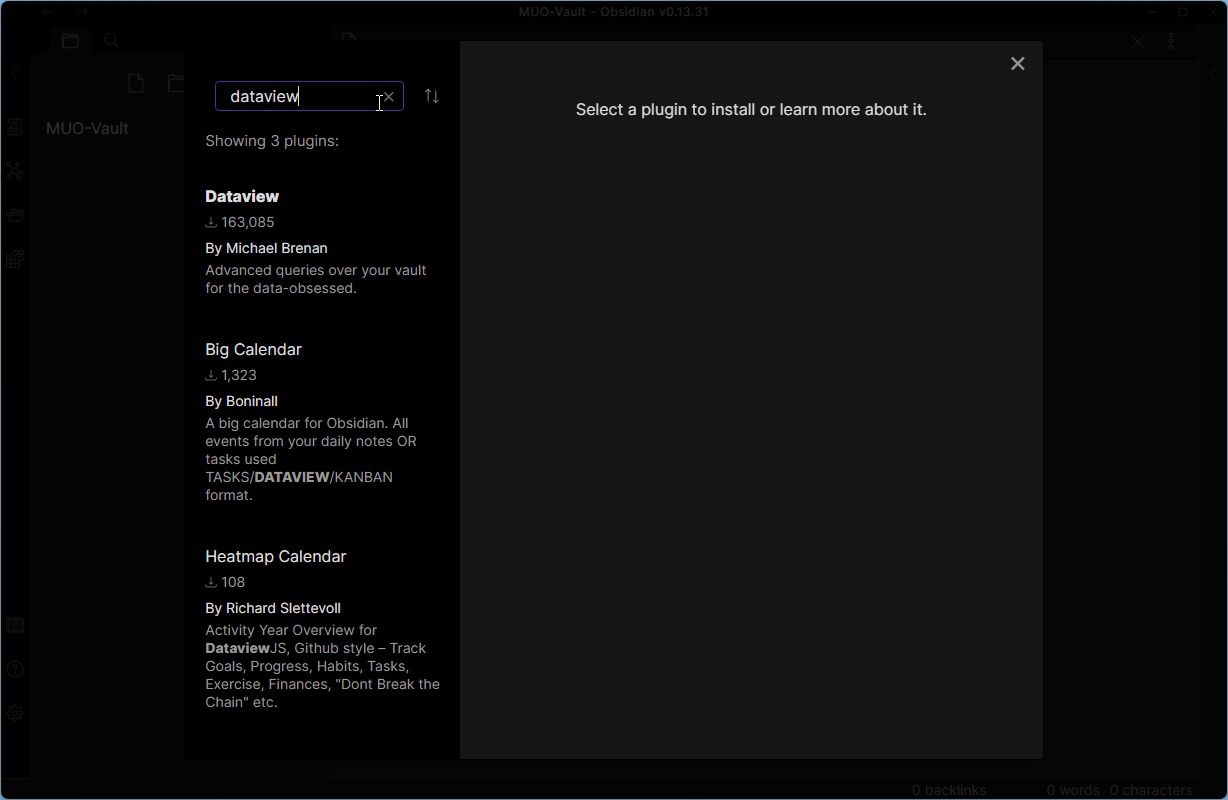
وقتی آن افزونه را پیدا کردید، توسط Michael Brenan، روی آن کلیک کنید تا آن را انتخاب کنید، و سپس روی Install کلیک کنید تا به زرادخانه Obsidian اضافه شود.
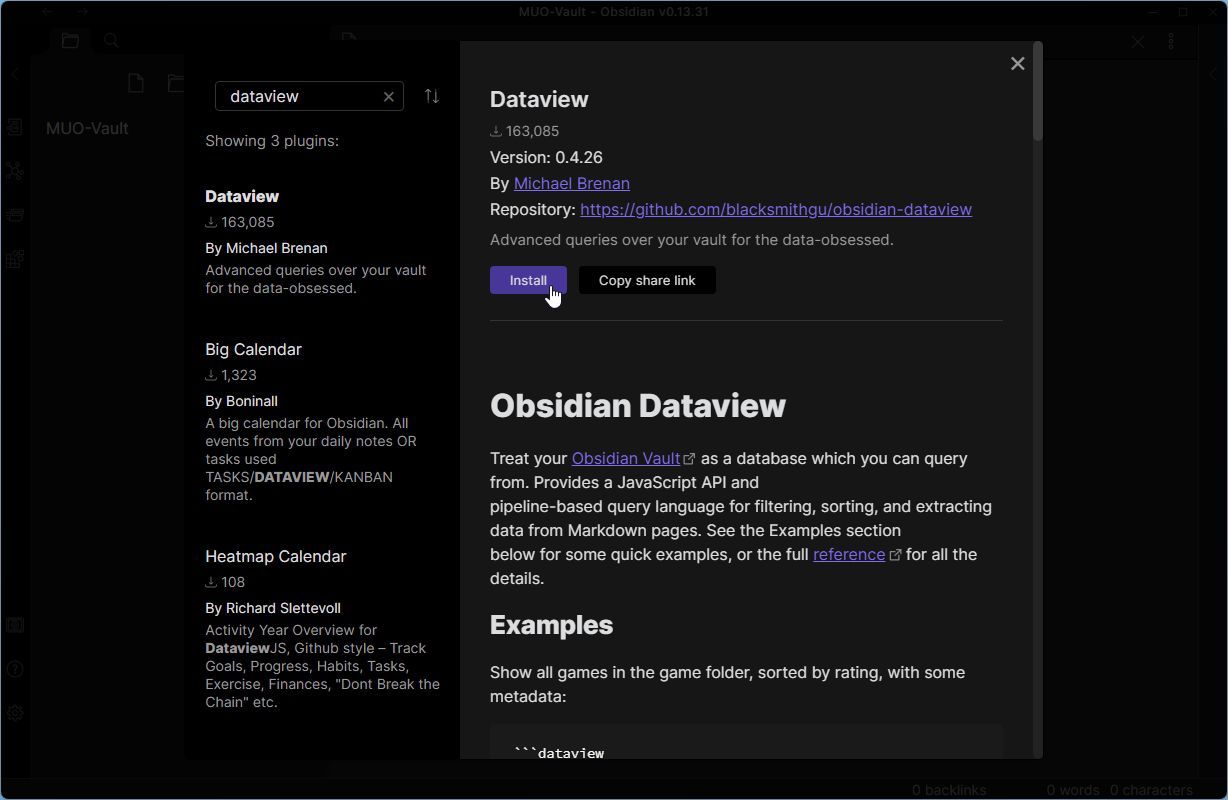
نصب Dataview برای استفاده از آن کافی نیست – همچنین باید آن را فعال کنید. برای این کار، روی دکمه Enable کلیک کنید که پس از اتمام نصب ظاهر می شود.
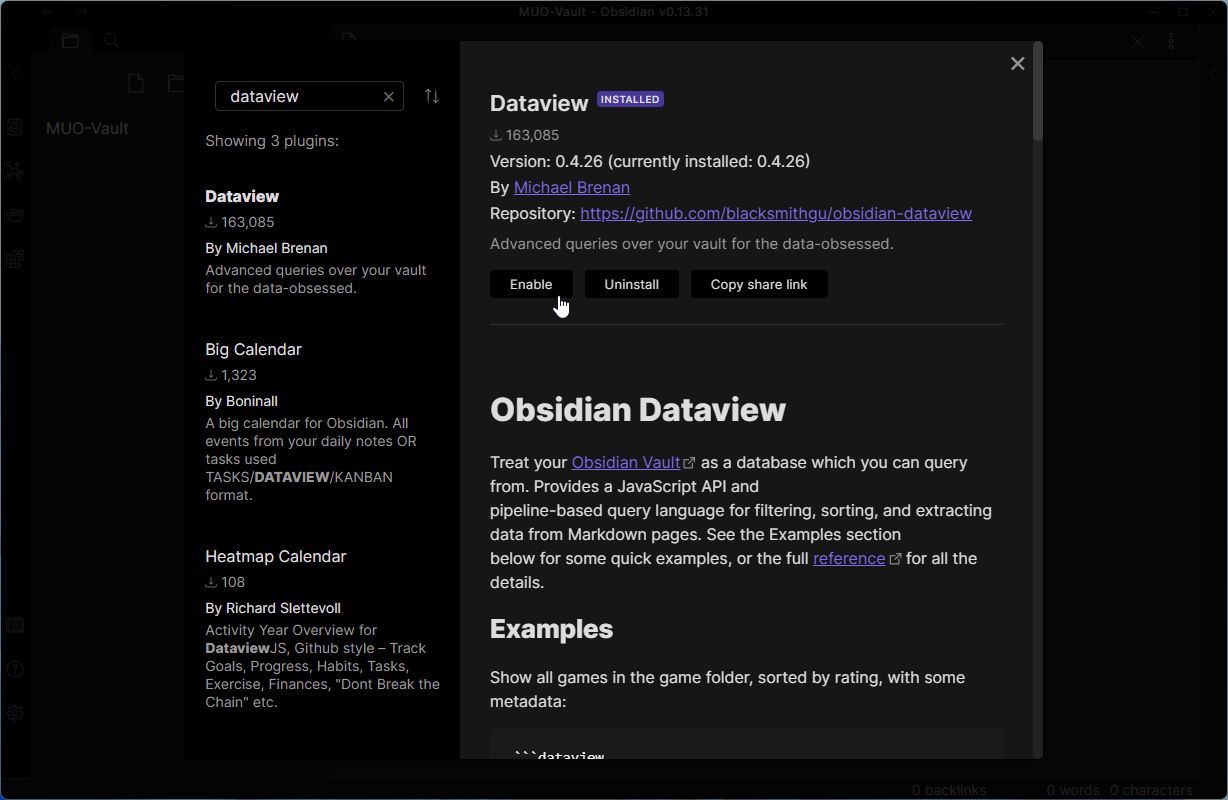
و با آن، شما آماده هستید. حالا، به چند یادداشت نیاز دارید.
«فراداده» در Obsidian به چه معناست؟
ما در مورد نحوه ایجاد و “سبک” یادداشت های جدید در Obsidian با ابرداده یا ایجاد پیوند بین آنها برای این آموزش صحبت نمی کنیم. اگر از صفر شروع می کنید، به بررسی مقاله گذشته ما در مورد چگونگی تبدیل یادداشت های خود به مغز دوم با Obsidian کمک خواهد کرد.
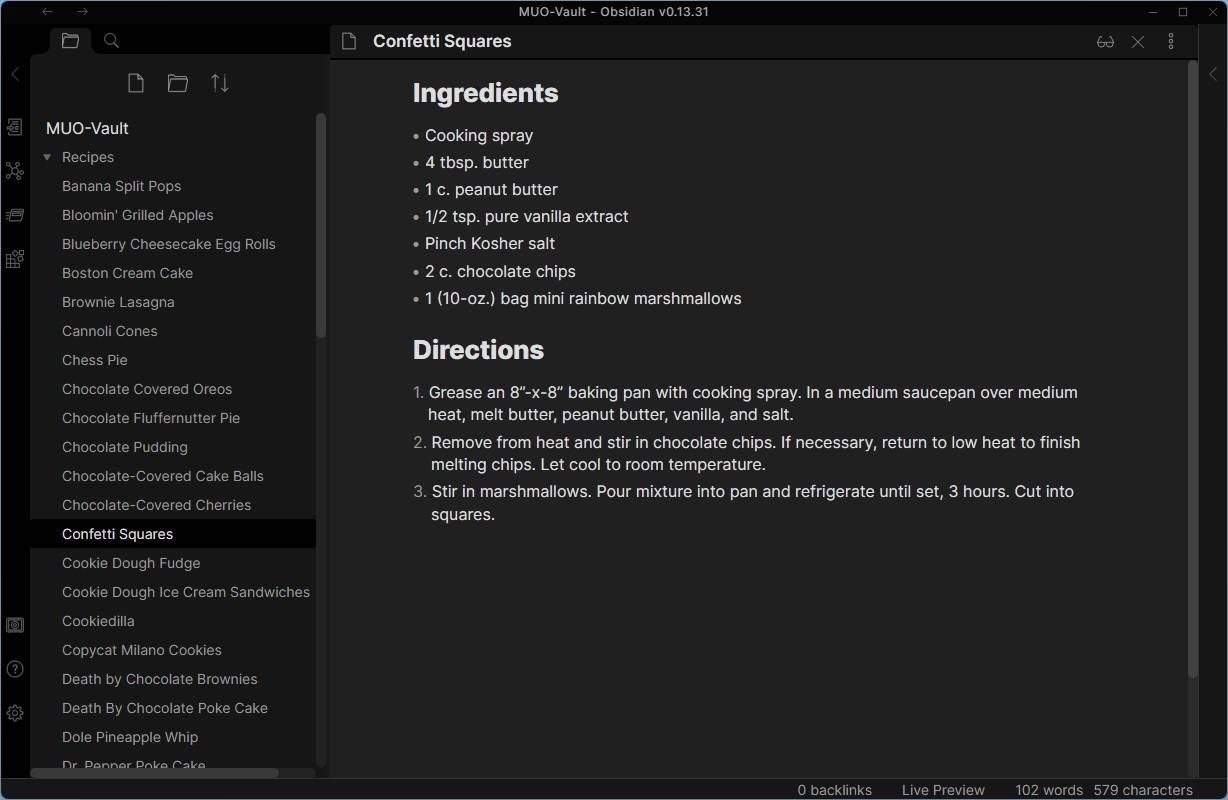
افزونه Dataview می تواند دو نوع متادیتا را در یادداشت های شما شناسایی کند. راه سازماندهیشدهتر این است که تمام ابردادههای خود را در چیزی که به عنوان “frontmatter” شناخته میشود، نگهداری کنید. برای تعریف بخش frontmatter در یک یادداشت، سه خط تیره در بالای آن اضافه کنید.
Enter را فشار دهید و هر آنچه را که می خواهید به عنوان ابرداده استفاده کنید با استفاده از نحو “key: value” در یک خط خالی تایپ کنید. این کار را تکرار کنید تا به تعداد دلخواه مقدار ابرداده اضافه کنید. در نهایت، دوباره این بخش را با سه خط تیره به پایان برسانید. توجه داشته باشید که میتوانید از مقادیر تک، رشتههای نقلقولشده یا فهرستها برای کلیدهای فراداده خود استفاده کنید.
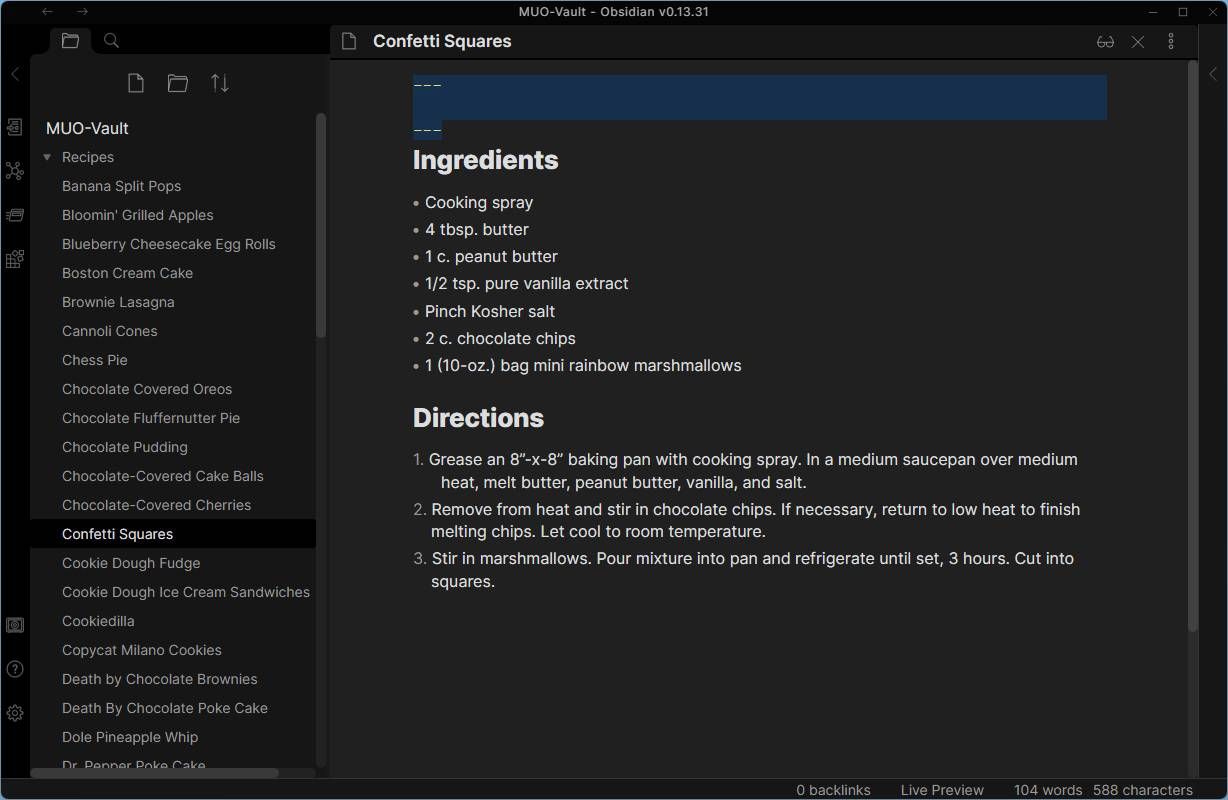
به عنوان مثال، می توانید از موارد زیر برای یادداشت های آشپزی خود استفاده کنید:
---
Recipe_Type: sweet
Ingredients:
- flour
- strawberries
- chocolate
Time_Needed: 30
---
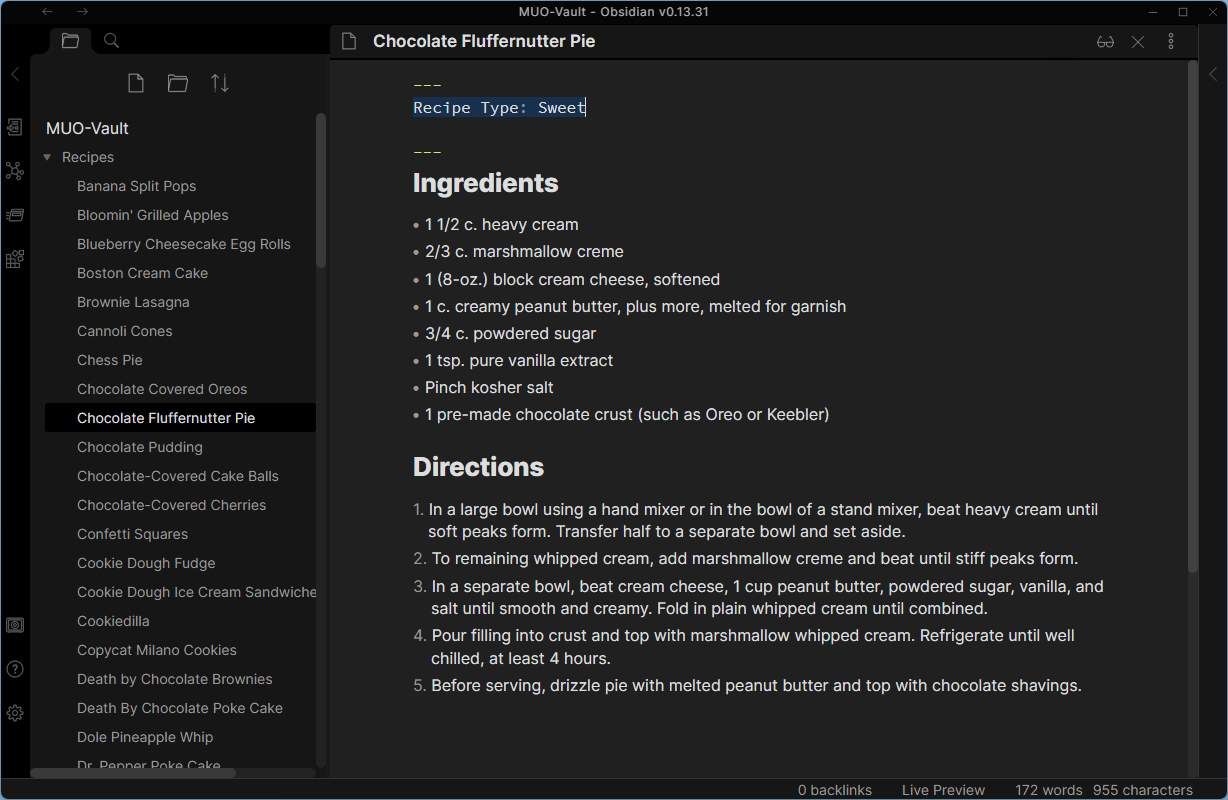
بیایید نمونه دیگری را ببینیم. آیا شما از طرفداران RPG های رومیزی هستید؟ موارد مورد علاقه خود را در کمپین طولانی مدت خود با استفاده از موارد زیر پیگیری کنید:
---
Item_Type: Ring
Item_Family: Rings of Power
Item_Alias: The One Ring
Item_Special_Power: Can rule them all.
Item_Color: Pink
---
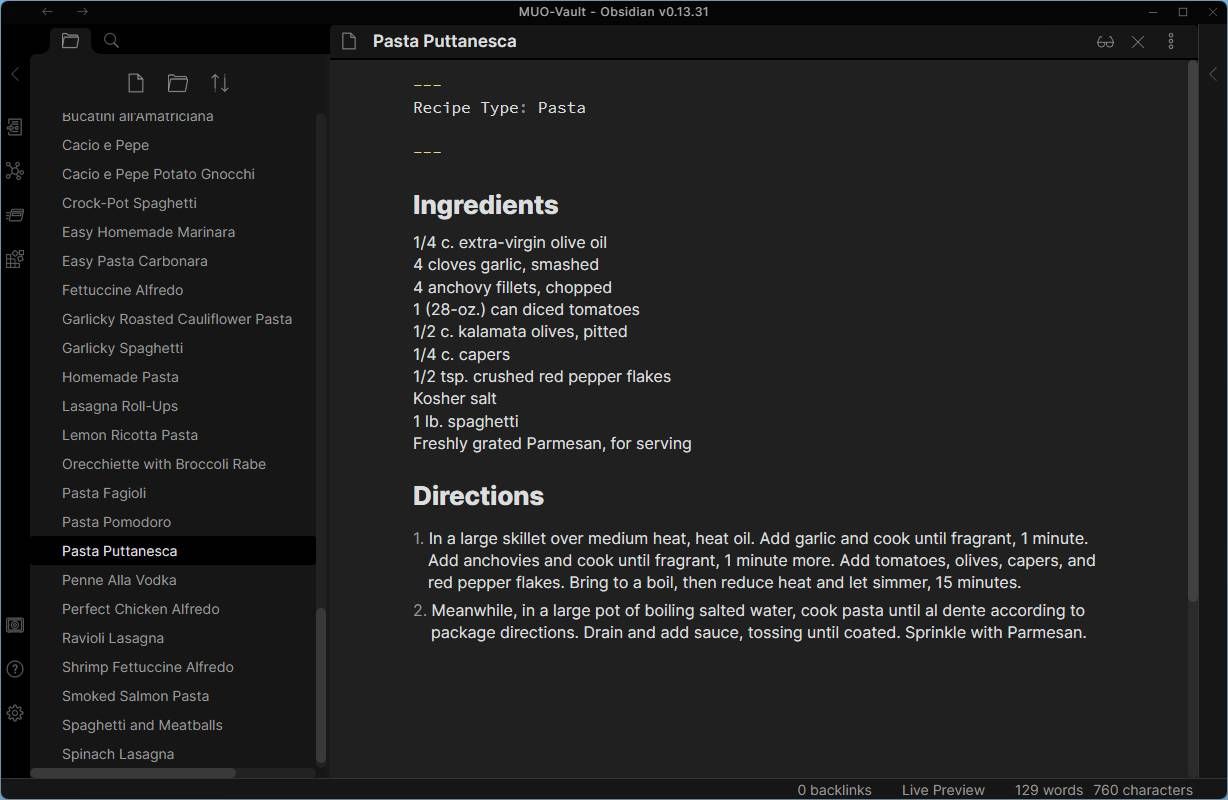
همانطور که دیدیم، مقادیر فراداده را به یادداشت های خود اضافه کنید. به یاد داشته باشید که از کلیدهای ابرداده یکسان برای همه یادداشت های مشابه استفاده کنید.
از طرف دیگر، روش دوم، آشفته تر، اما همچنین ارگانیک تر برای گنجاندن ابرداده در یادداشت های خود، تایپ کردن “key::value” در هر نقطه است. شما آزاد هستید که چنین ابردادههایی را حتی در «جریان» معمول متن خود، در داخل پرانتز، در خطوط بین پاراگرافها و غیره اضافه کنید.
با این حال، اگر تصمیم به تغییر آنها داشته باشید، بعداً مدیریت چنین ابردادهای سختتر است، زیرا ممکن است در نقطهای متفاوت در هر یادداشت ظاهر شوند. برای این آموزش، ما از رویکرد یکپارچهتر پیشرو استفاده میکنیم.
در یک سناریوی واقعی تر، می توانید از Obsidian برای یادداشت برداری در جلسات Zoom مانند یک حرفه ای استفاده کنید. با این حال، به جای تایپ کردن جزئیات جلسه در متن، همانطور که در آن مقاله دیدیم، آنها را به عنوان ابرداده درج کنید. همانطور که در ادامه خواهیم دید، سپس می توانید بر اساس کلیدهای خاص آنها را پرس و جو کنید.
فیلتر کردن یادداشت های خود با Dataview
برای استفاده از ابردادههایی که به یادداشتهای خود اضافه کردهاید، میتوانید با افزونه Dataview کوئری ایجاد کنید. شما آنها را در یادداشتهای موجود جاسازی میکنید.
اگر حالت پیشنمایش زنده را همانطور که پیشنهاد کردیم روشن بگذارید، نتایج آنها بلافاصله ظاهر میشود. اگر نه، باید به صورت دستی به حالت پیش نمایش بروید تا خروجی درخواست های خود را ببینید.
برای ایجاد چنین پرس و جوی، عبارت زیر را در یک یادداشت تایپ کنید:
```dataview
```
در Obsidian، سه بک تیک ابتدا و انتهای یک بلوک کد را تعریف می کنند. “dataview” که در کنار سه بکتیک اول گیر کرده است، نشان می دهد که این “کد” است که باید توسط افزونه Dataview تجزیه شود.
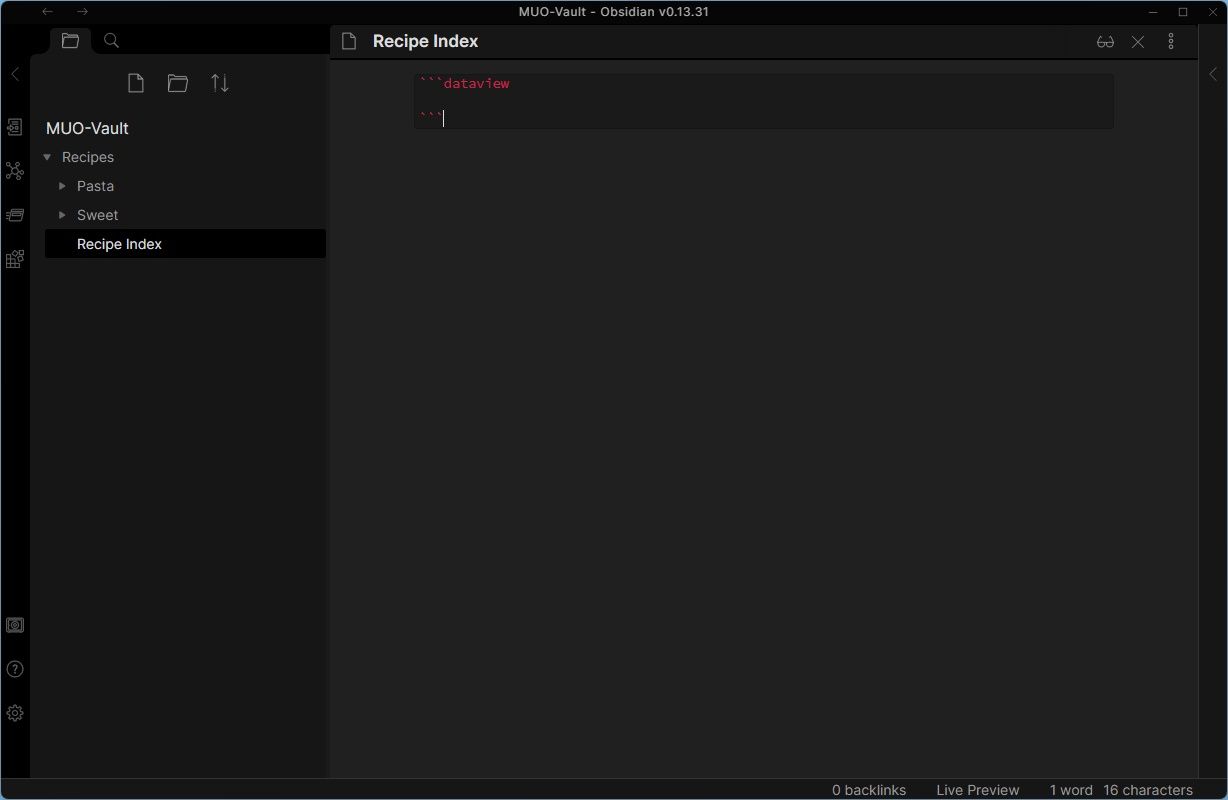
دلیل آن این است که سایر پلاگین های Obsidian به شما این امکان را می دهند که داده ها را به همان روش در یادداشت های خود جاسازی کنید.
آیا می خواهید فهرستی از تمام دستور العمل هایی که در بخش قبل به عنوان “شیرین” علامت گذاری کرده ایم؟ موارد زیر را امتحان کنید:
```dataview
LIST
FROM "Recipes"
WHERE "Recipe_Type=Sweet"
```
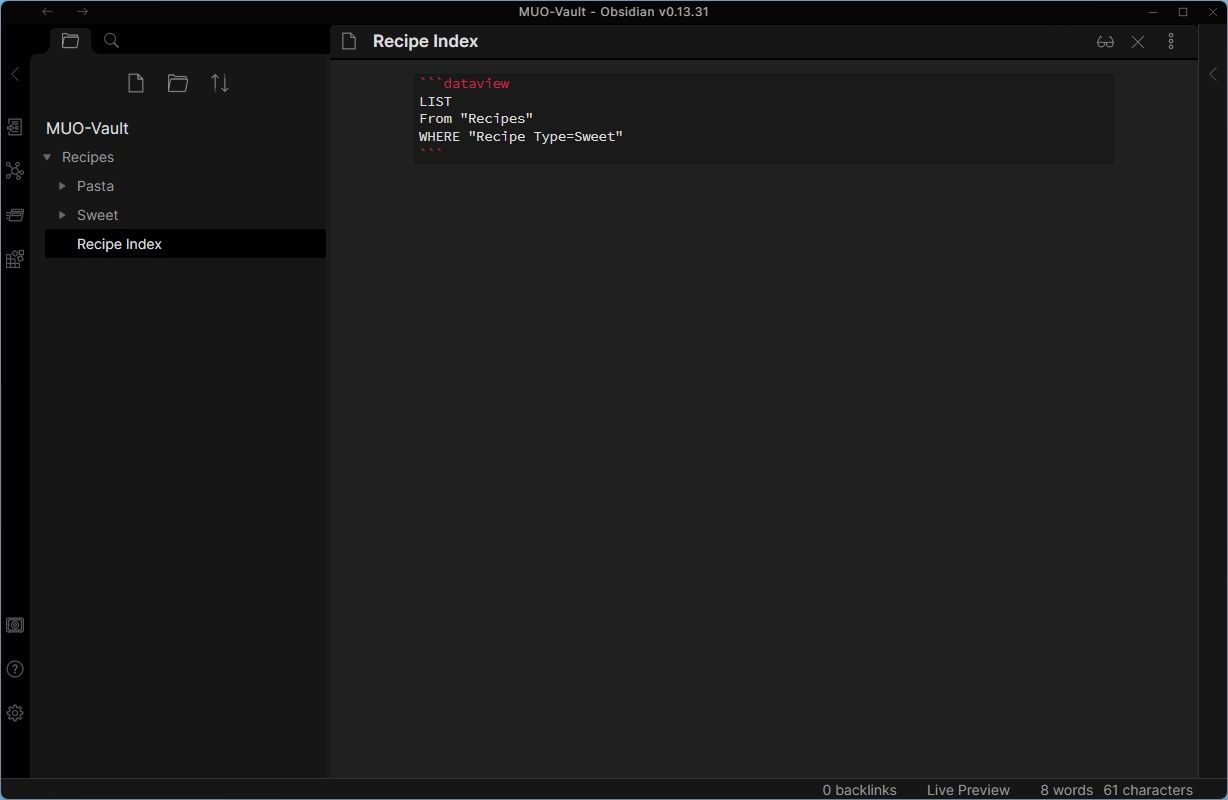
موارد فوق پوشه Recipes را در خزانه شما برای یادداشت ها جستجو می کند که کلید فراداده Recipe_Type به عنوان “Sweet” تنظیم شده است. وقتی به پیشنمایش تغییر میکنید، بهجای درخواست، فهرست واقعی آن یادداشتها را خواهید دید.
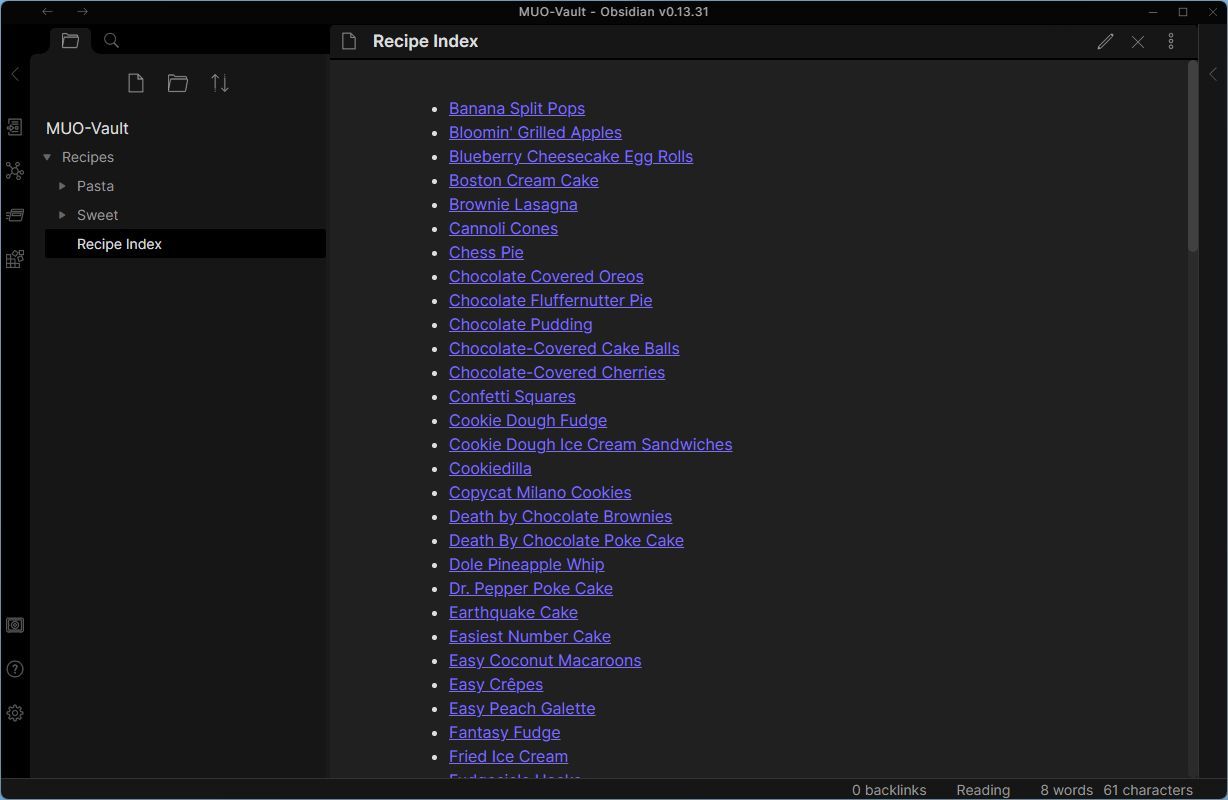
آیا ترجیح میدهید یادداشتهایتان را بهعنوان یک جدول، همراه با برخی از محتوای فرادادههایشان ببینید؟ از موارد زیر استفاده کنید:
```dataview
TABLE Recipe_Type as "Type"
FROM "Recipes"
SORT Recipe_Type
```
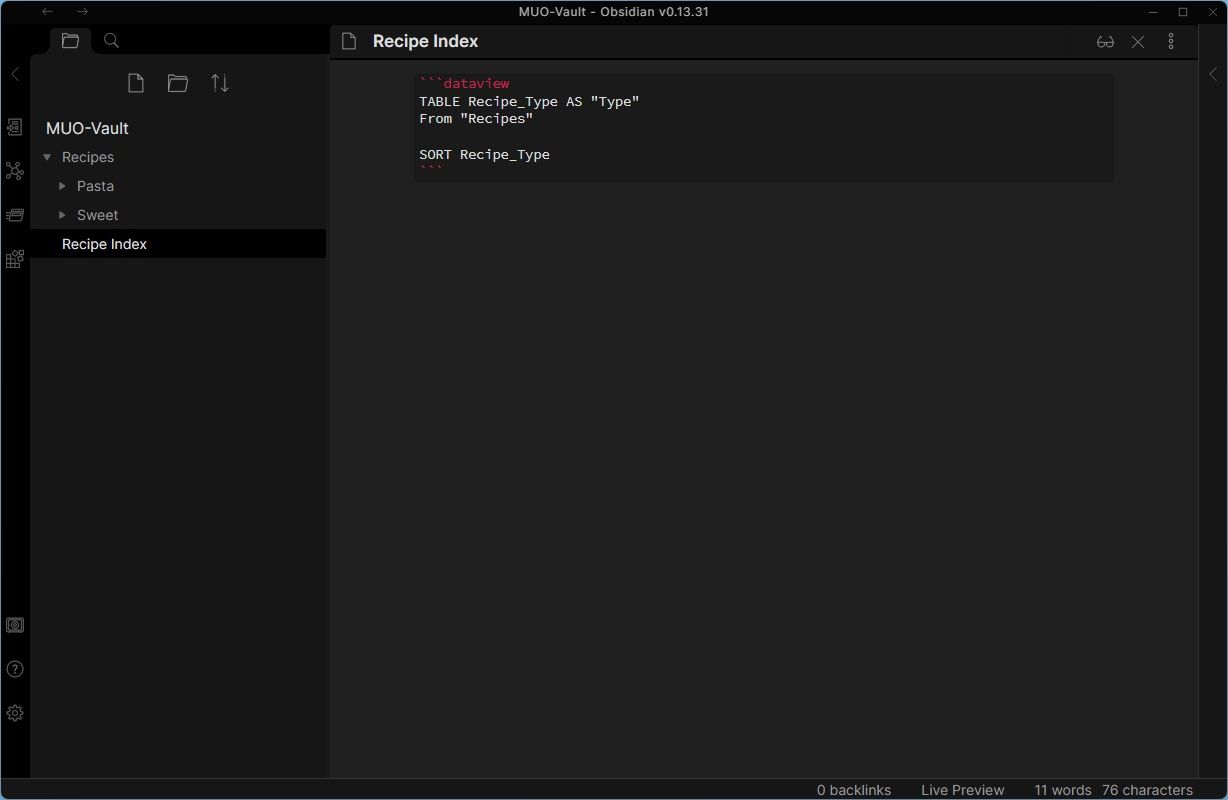
با جدا کردن آنها با کاما و مرتب کردن ورودی های جدول بر اساس هر یک از آنها، می توانید کلیدهای بیشتری را در جدول خود نشان دهید.
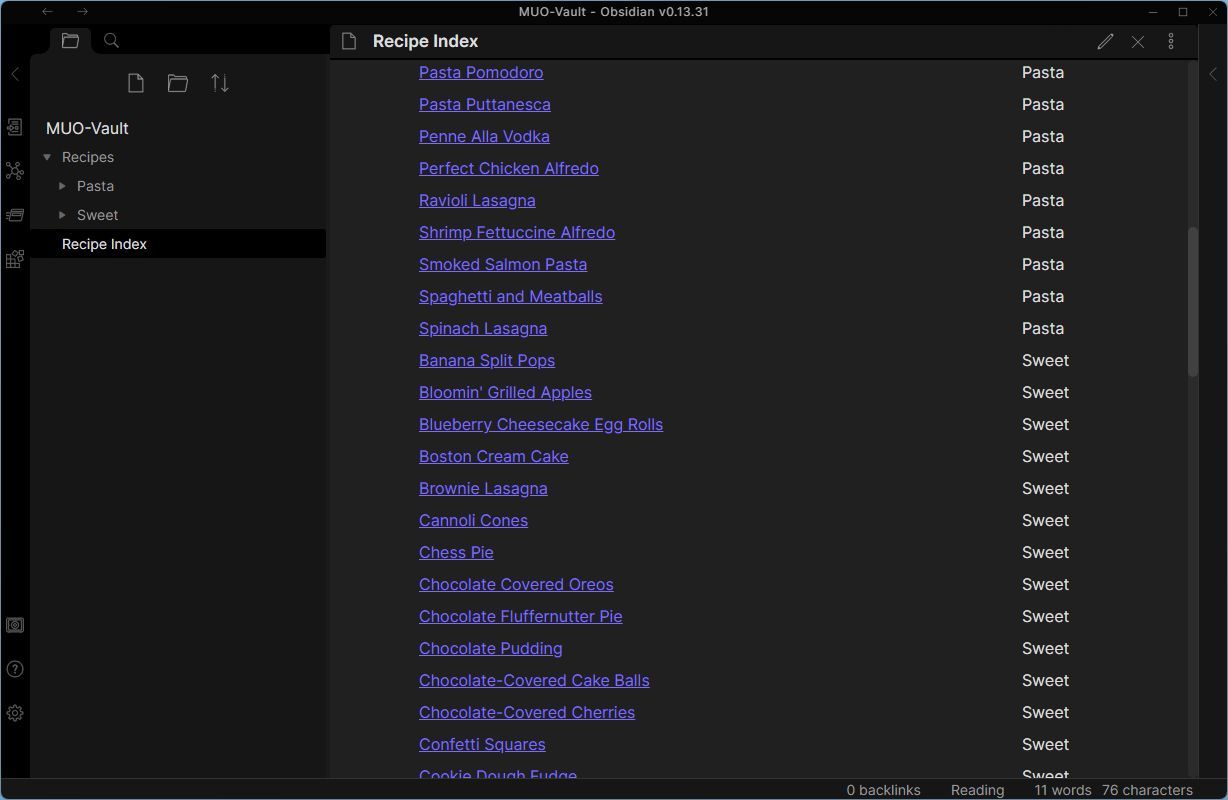
با ترکیب خلاقانه پرسوجوهای Dataview در یک یادداشت، میتوانید فهرستهای سازمانیافته برای بقیه یادداشتهای خود ایجاد کنید. در تصویر زیر، دو پرسوجو تقریباً مشابه را میبینید که از تمام یادداشتهای پوشه Recipes عبور میکنند. سپس آنها را در دو جدول ارائه می کنند، یکی با تمام دستور العمل های مربوط به ماکارونی، و دیگری با همه چیز شیرین.
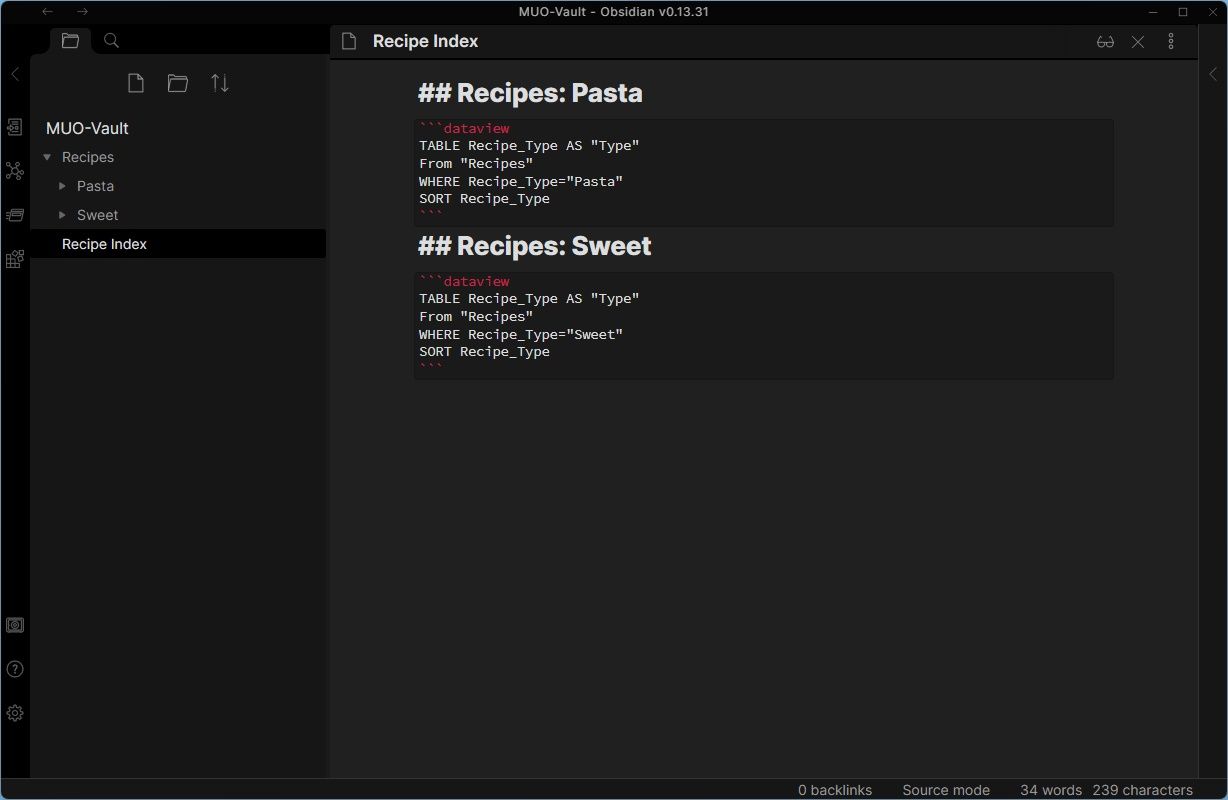
در اینجا یک کاربرد قاتل برای ترکیب Obsidian و Dataview آورده شده است: مدیریت وظایف. میتوانید وظایف خود را در یادداشتها نگه دارید و ویژگیهایی مانند زمان لازم برای تکمیل، اولویت، تاریخ سررسید و غیره را در فرادادههای اصلی خود اضافه کنید.
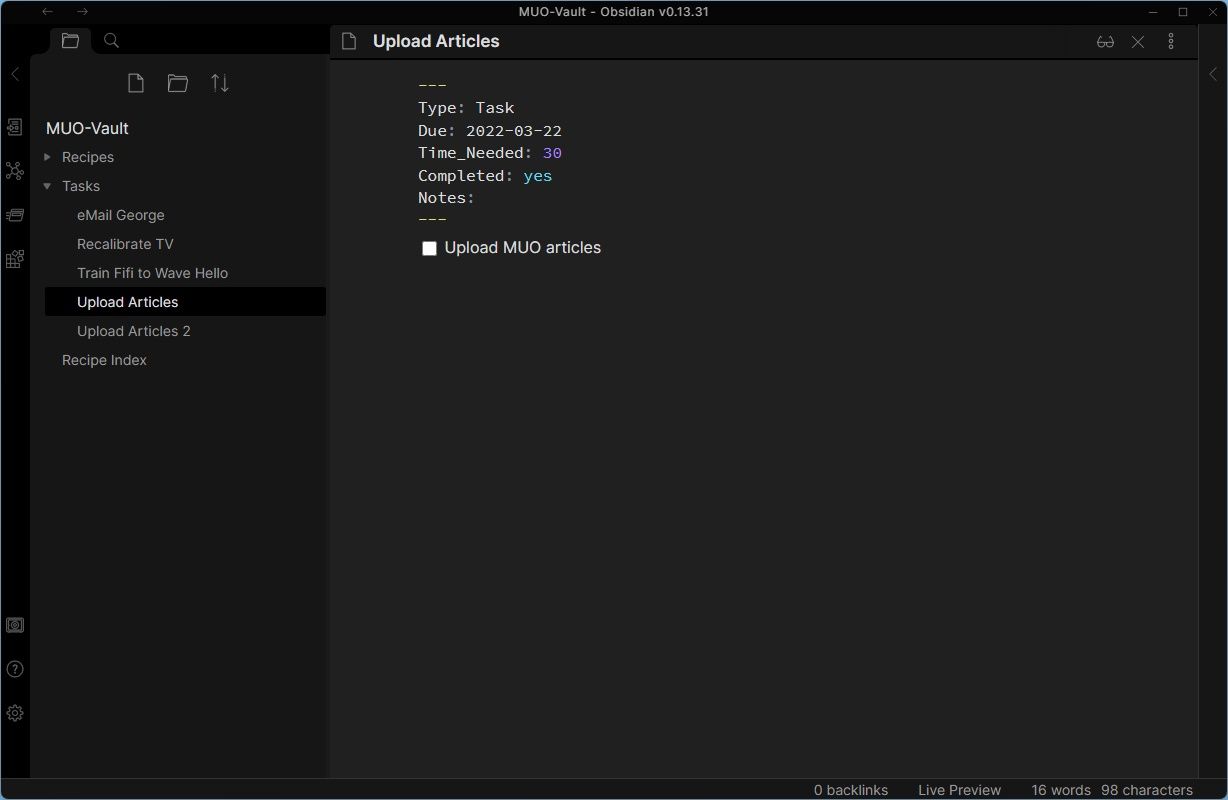
سپس میتوانید از جستارهای فیلترینگ Dataview استفاده کنید، همانطور که در بالا دیدیم، تا آنها را بررسی کنید و آنها را در فهرستها و جداول مختلف معنا کنید. به عنوان مثال، می توانید جدولی ایجاد کنید که تمام کارهای تکمیل نشده را با یک کلید “سررسید” روی یک جدول نمایش دهد.
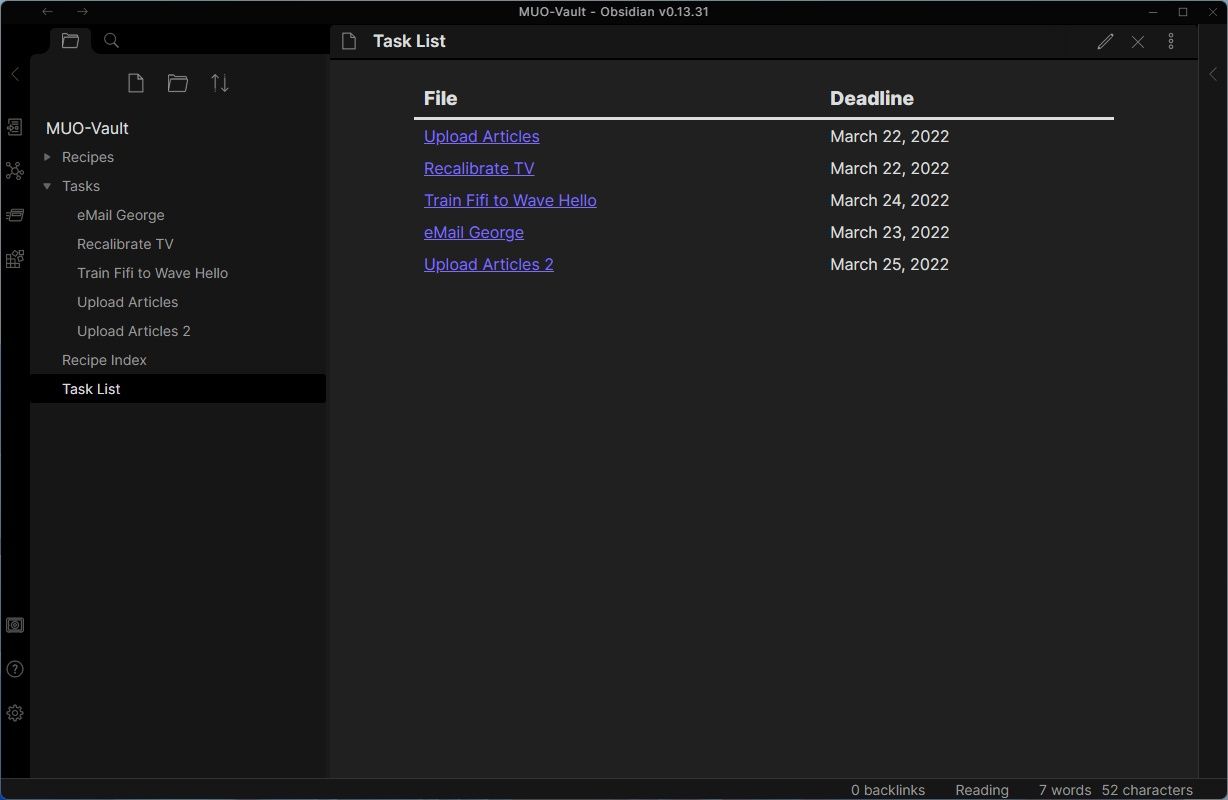
با این حال، فهرست موجود در اسکرین شات ما، وظایف تکمیل شده را نیز نمایش میدهد. به جای جستجوی برخی دادهها، میتوانید با زدن یک علامت تعجب قبل از آن، عکس آن را جستجو کنید. بنابراین، کوئری زیر تمام یادداشتهای پوشه Tasks را بهعنوان جدول نشان میدهد، اما مواردی را که «تکمیل شده» درست است، حذف میکند.
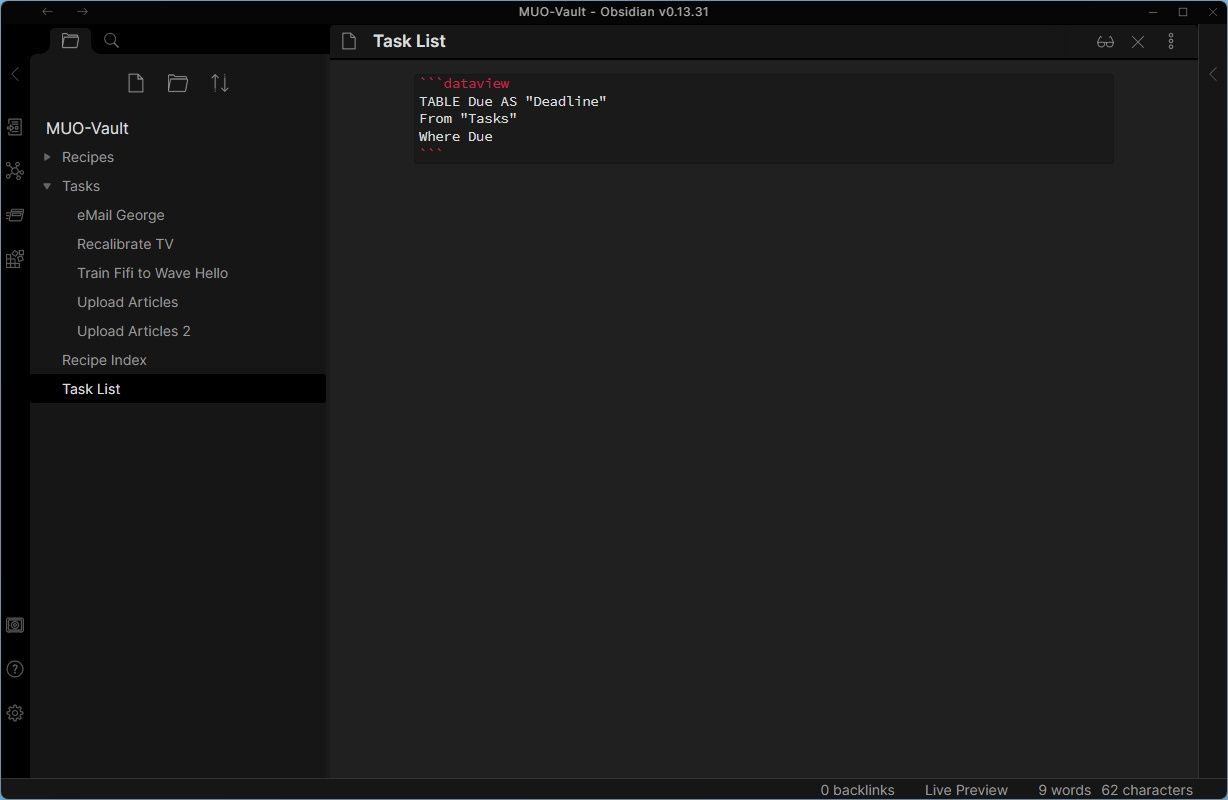
جدول به روز شده، به استثنای تمام کارهای تکمیل شده، باید به شکل زیر باشد:
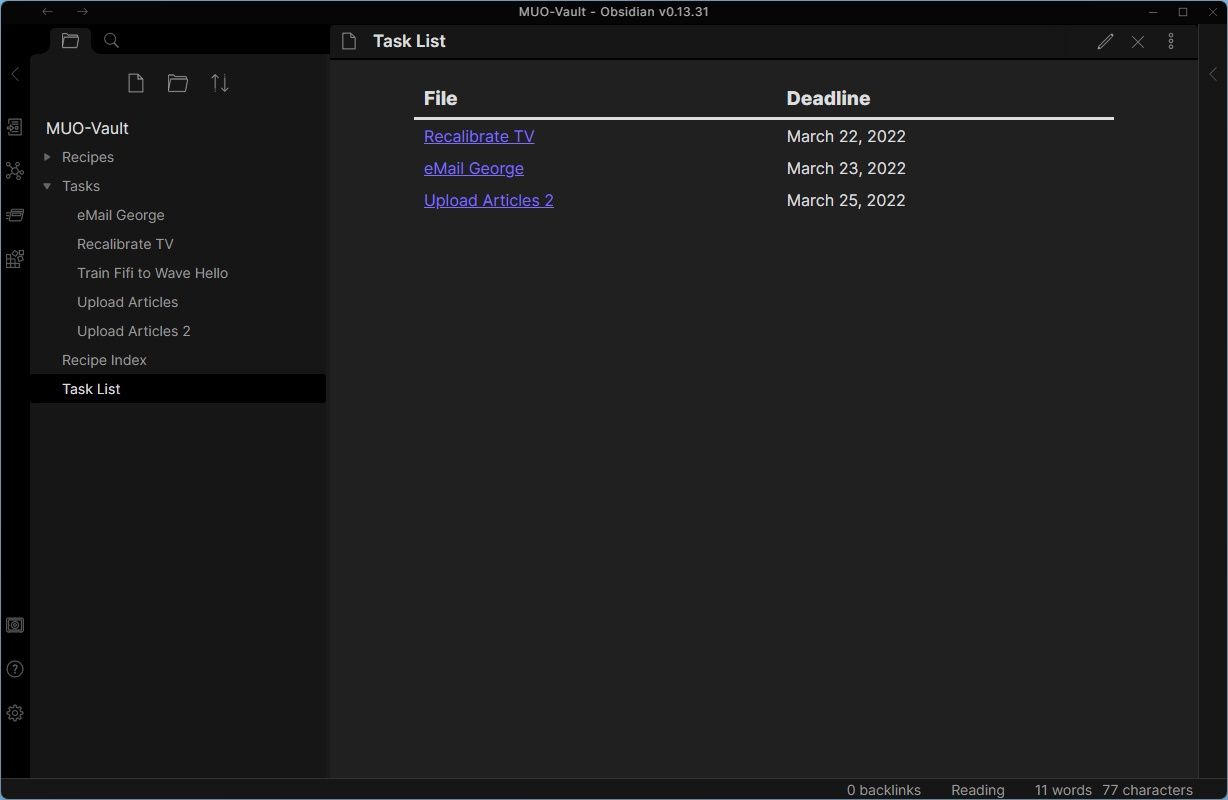
برای اینکه مقادیر فراداده روی یک جدول نمایش داده شوند، آنها را به خط TABLE اضافه کنید که با کاما از هم جدا شده اند، مانند:
```dataview
TABLE Due AS "Deadline", Notes
From "Tasks"
Where Due AND !Completed
```
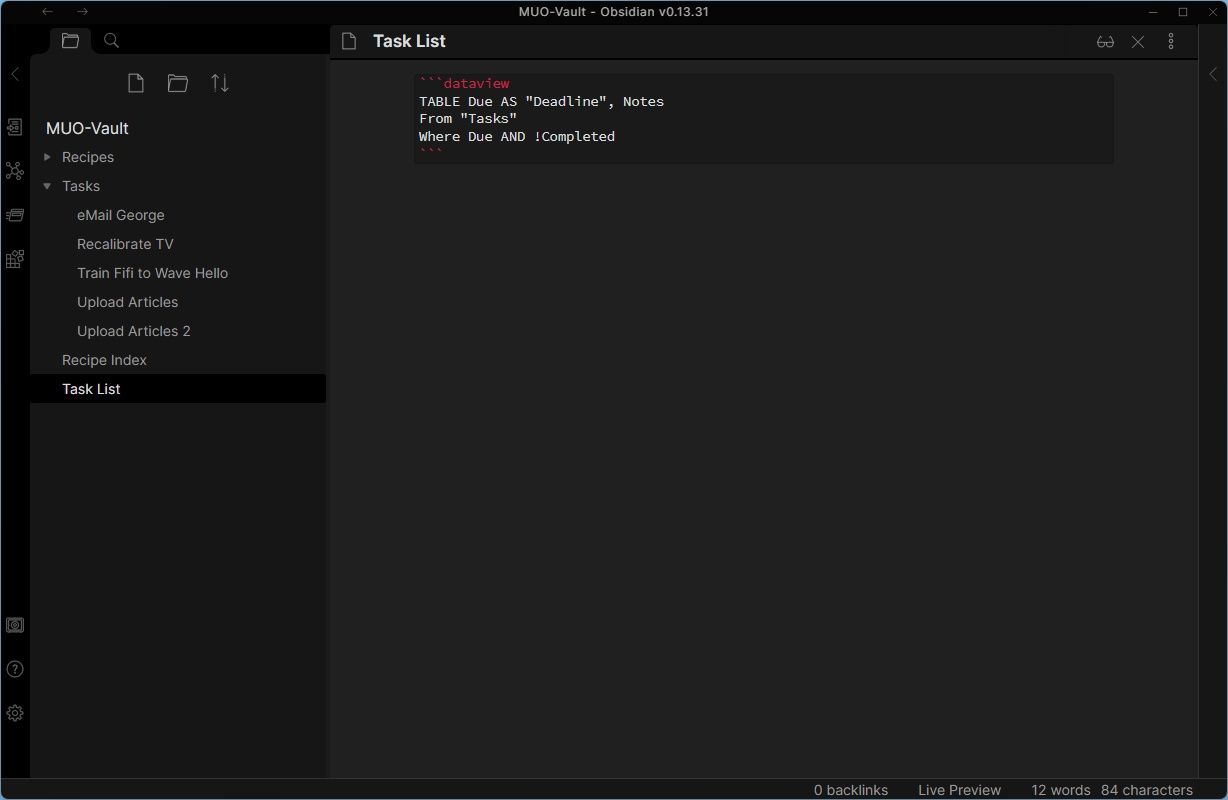
این پرس و جو همه فایل های موجود در پوشه Tasks را به صورت جدول ارائه می کند، اما به غیر از تاریخ سررسید (به عنوان “مهلت”)، مقادیر موجود در کلیدهای “Notes” را نیز نشان می دهد.
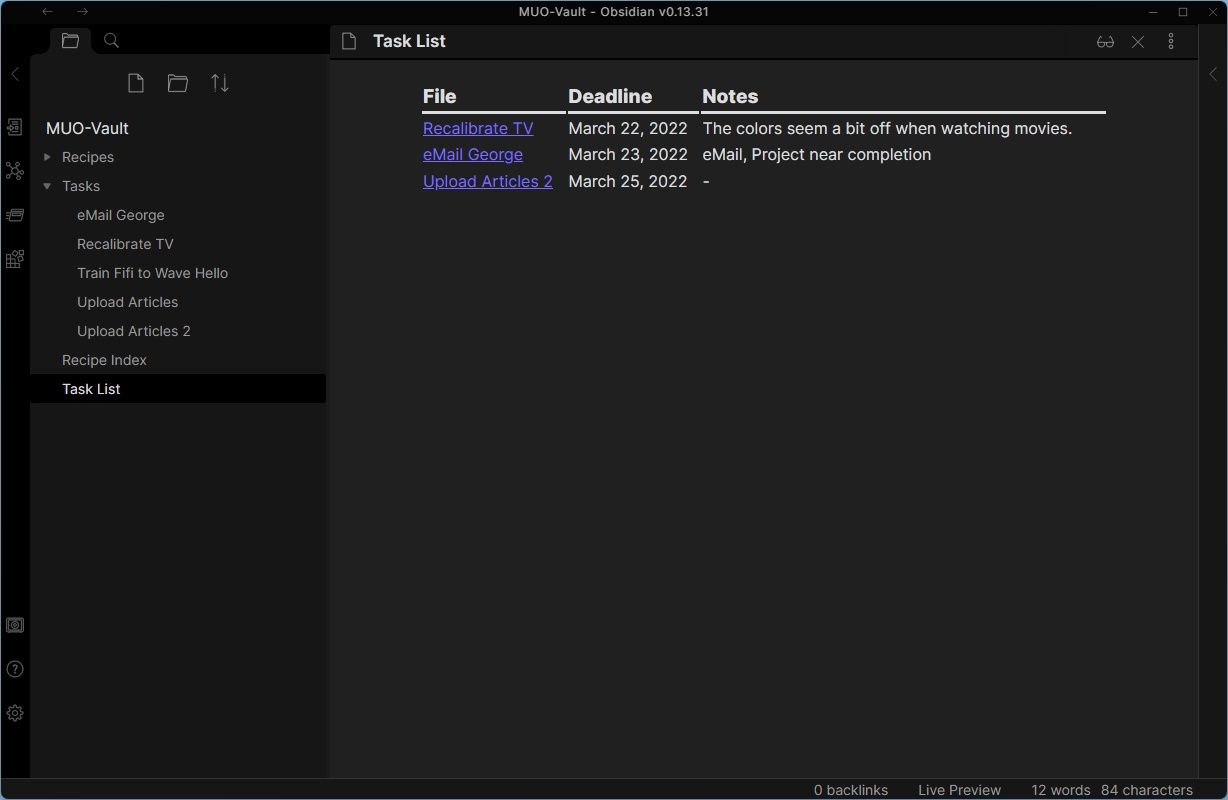
تبدیل یادداشت های خود به یک پایگاه داده
همانطور که دیدیم، ترکیب Obsidian و Dataview یک راه حل همه کاره برای مدیریت یادداشت های شما، بر خلاف راه حل های دیگر ایجاد می کند. با استفاده خلاقانه از آن، آسمان محدودیت دارد.
شما می توانید یادداشت های خود را بر اساس مقادیر فردی یا گروهی از متادیتا فیلتر کنید، می توانید یک پایگاه داده از تمام فیلم های خود ایجاد کنید و آنها را در صفحات جداگانه بر اساس نوع و رتبه بندی فهرست کنید، یا حتی می توانید خزانه یادداشت های خود را به یک مدیریت پروژه تمام عیار تبدیل کنید. راه حل!
با Obsidian و Dataview چه خواهید ساخت؟